Để có thể kiểm tra phần cứng của laptop hoạt động có hiệu quả hay không thì phần mềm kiểm tra phần cứng sẽ kiểm tra laptop một cách tổng thể và chính xác nhất. Bài viết dưới đây sẽ tổng hợp các phần mềm kiểm tra phần cứng laptop quan trọng và tốt nhất dành cho bạn.
1. Phần cứng của laptop là gì?
Phần cứng là thiết bị chúng ta có thể cầm và nhìn thấy bên trong và bên ngoài laptop. Phần cứng laptop là các thành phần cấu tạo nên máy tính. Các phần này bao gồm:
- Bộ phận bên ngoài: chuột; máy chiếu; bàn phím; USB; máy in; tai nghe; màn hình máy tính, loa, …
- Bộ phận bên trong: card âm thanh; bộ nguồn, Modem; card đồ họa; chip CPU, quạt tản nhiệt; bo mạch chủ, ROM, RAM và một số driver như: CD-ROM; đĩa cứng; Blu-ray, ổ mềm, DVD, …
2. 5 phần mềm kiểm tra phần cứng laptop tốt nhất 2022
2.1. Phần mềm CPU – Z
CPU – Z là 1 phần mềm giúp bạn thu thập đủ các thông tin về các thành phần có trong phần cứng trên laptop, ngoài ra nó còn có phiên bản dành cho điện thoại giúp bạn dễ dàng kiểm tra cấu hình máy.
CPU – Z cung cấp thông tin về tên bộ xử lý, tên mã, tiến trình, bo mạch chủ và chipset, loại bộ nhớ, …. cũng như các phép đo thời gian thực đo tần số bên trong của mỗi lõi, cho bạn một bức tranh rõ ràng về hiệu suất và sức khỏe của hệ thống.
Các tính năng của phần mềm kiểm tra lỗi ổ cứng laptop CPU – Z:
- Hỗ trợ đo nhiệt độ CPU.
- Các thành phần liên quan đến CPU cũng được kiểm tra như: chỉ số TDP tối đa; tên bộ vi xử lý; tên mã; ; loại chân CPU; …
- Cung cấp thông tin về kích thước mô-đun khe cắm bộ nhớ, nhà sản xuất mô-đun; băng thông tối đa, …

Phần mềm CPU – Z giúp hỗ trợ đo nhiệt độ CPU
2.2. Phần mềm GPU – Z
GPU-Z là phần mềm kiểm tra phần cứng laptop giúp người dùng kiểm tra thông số chi tiết của vi xử lý, còn GPU – Z là phần mềm kiểm tra thông tin card đồ họa của laptop, máy tính.
GPU – Z cung cấp cho người dùng thông số kỹ thuật chi tiết và đầy đủ của dòng card đồ họa NVIDIA và ATI, bao gồm kích thước; model, GPU, phiên bản BIOS; công nghệ và quy trình sản xuất, tốc độ bộ xử lý; phiên bản, tên công ty, Bộ nhớ RAM; mã sản phẩm; giao diện kết nối; băng thông và các thông tin khác như phiên bản và trình điều khiển DirectX, đồng hồ và chế độ thẻ
Các tính năng của phần mềm GPU-Z:
- Giúp xem được các phần cứng 1 cách chi tiết
- Giám sát hoạt động và thông tin của các phần cứng trên máy tính.
- Kiểm tra thông số chính xác và nhanh chóng
2.3. Phần mềm Belarc Advisor
Belarc Advisor là công cụ giúp bạn quản lý hiệu quả phần mềm và phần cứng trong hệ thống máy tính để hệ điều hành của bạn luôn hoạt động tốt nhất. Belarc Advisor sẽ giúp bạn kiểm tra và sửa chữa hệ thống máy tính của bạn nếu có sự cố xảy ra đồng thời.
Belarc Advisor kiểm tra chi tiết cấu hình của phần cứng và hiển thị thông báo lỗi nếu phần cứng bị lỗi. Ngoài ra, phần mềm kiểm tra phần cứng laptop này còn cung cấp thông tin đầy đủ về các chương trình và ứng dụng được cài đặt trên máy tính của bạn, thông tin chi tiết về cấu hình, thời gian cài đặt; tên nhà sản xuất, ….
Các tính năng của phần mềm Belarc Advisor:
- Nếu có vấn đề với phần cứng máy tính của bạn, hãy kiểm tra tình trạng máy tính chi tiết về cấu hình phần cứng và các lỗi hiển thị.
- Cung cấp thông tin đầy đủ về phần mềm được cài đặt trong máy tính của bạn, tên nhà sản xuất; thời gian cài đặt; bao gồm cấu hình, …
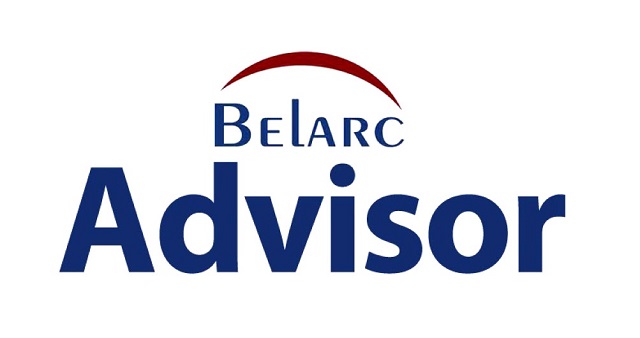
Belarc Advisor giúp kiểm tra chi tiết cấu hình của phần cứng
2.4. Phần mềm Speccy
Speccy là phần mềm kiểm tra phần cứng laptop, nó sẽ hiển thị các thông tin phần cứng trên máy tính như: Card đồ họa, Ổ cứng; Bo mạch chủ, Ổ CD; RAM; CPU; Loa… trên giao diện chương trình.
Ngoài ra, Speccy còn cung cấp và hiển thị nhiệt độ, hiệu suất của các thiết bị phần cứng để người dùng nắm được để có thể che chắn và sử dụng máy tính đúng cách. Với Speccy, bạn có thể dễ dàng xem các thông tin sau: dung lượng và tốc độ ổ cứng; nhà sản xuất vi xử lý và tốc độ, dung lượng và dung lượng RAM, …
Các tính năng của phần mềm Speccy:
- Kiểm tra hiệu suất và nhiệt độ của phần cứng
- Cung cấp chi tiết các thông tin về nhiệt độ và hiệu suất của phần cứng
- Theo dõi thông tin về tốc độ và dung lượng ổ cứng; tốc độ xử lý vi điều khiển, , …
2.5. Phần mềm Core Temp
Core Temp giúp giám sát nhiệt độ CPU, hiển thị nhiệt độ của từng lõi trong từng bộ xử lý trong hệ thống. Sự thay đổi nhiệt độ của CPU được hiển thị dưới dạng đồ thị, giúp bạn nắm được chính xác tình trạng hiện tại của CPU và có biện pháp xử lý kịp thời khi nhiệt độ quá cao.
Core Temp cho phép người dùng thường xuyên theo dõi và kiểm tra nhiệt độ của CPU, đồng thời có thể hiển thị nhiệt độ của từng lõi (core) trong từng bộ xử lý của hệ thống máy tính. Phần mềm kiểm tra ổ cứng laptop này sẽ giúp bạn có những biện pháp xử lý kịp thời khi nhiệt độ quá cao, điều chỉnh ở mức phù hợp và giảm tải các chương trình đang hoạt động để tránh sự cố cho hệ thống.
Các tính năng của phần mềm test phần cứng laptop Core Temp:
- Giám sát hoạt động của CPU
- Cảnh báo khi nhiệt độ quá cao
- Đăng nhập để xem nhiệt độ CPU tại bất kỳ thời điểm nào
- Tương thích với CPU AMD và Intel
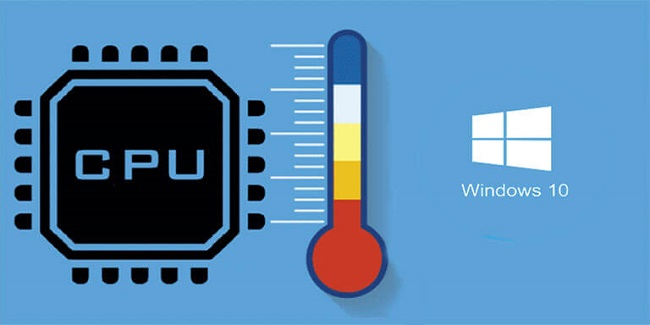
Core Temp giúp giám sát nhiệt độ CPU
Trên đây Vintech City đã tổng hợp 5 phần mềm kiểm tra phần cứng laptop hiệu quả nhất, từ đó các bạn có thể lựa chọn cho mình công cụ kiểm tra phần cứng hệ thống máy tính phù hợp.


